創建動畫產品說明視頻的分步指南
已發表: 2022-03-11每個人都喜歡好的產品視頻。 展示新產品功能的動畫解說視頻可以比書面描述更有效地吸引客戶的注意力和想像力。
但是,你說,我不知道如何製作動畫解說視頻。
不用擔心。 它實際上比你想像的要容易得多。 使用 Adobe After Effects,我將為您提供創建自己的動畫產品視頻所需的所有指導。
我的目標是解決:
如何使用 Adobe After Effects 重新調整當前資產和圖稿的用途,為產品視頻創建動畫元素。 我將向您展示動畫的基本概念和簡單的技巧,以使您的視頻具有專業感。
我不會介紹的內容:
如何構思和編寫視頻腳本,或者如何添加畫外音或音樂。 這些元素顯然很重要,但它們不是我們今天要討論的內容。 重點,人們!
我們將在本教程中使用虛構的 Slack 風格產品(我們稱之為 Quack)。 您可以在此處下載文件以跟隨我。 讓我們開始吧…
1. 從 Photoshop 導出
試著把所有東西都放大一倍,然後把你想要動畫的每個部分放在一個單獨的層上。 文件夾中的層會導致問題(至少對於本教程而言)。 確保為圖層命名 - 這樣做對以後會有幫助。
我的文檔大小是 3840 像素 x 2160 像素。 保存時,請確保文件格式為 PSD 並啟用圖層導出。
2. 將文件導入 After Effects
啟動 After Effects。 在歡迎屏幕上或菜單欄中通過轉到File > New > New Project單擊New Project。
現在,轉到文件 > 導入 > 文件。
選擇您的 Photoshop 文件並點擊打開按鈕。 確保選擇了“可編輯圖層樣式”按鈕,並且“導入類型”為“合成”(不是“素材” )。
您現在應該在項目瀏覽器面板(After Effects 工作區的左側面板)中看到一個新的合成和一個文件夾。如果看不到,請在 Mac 上按cmd+0或在 Windows 中按ctrl+0以查看面板它)。
您應該會看到您的合成預覽,並且很像 Photoshop,底部有一個圖層列表。 但這些不是層次,它們是時間線。
我們幾乎準備好製作動畫了! 在我們開始討論有趣的事情之前,還有最後幾件事。
3. 檢查您的視頻設置
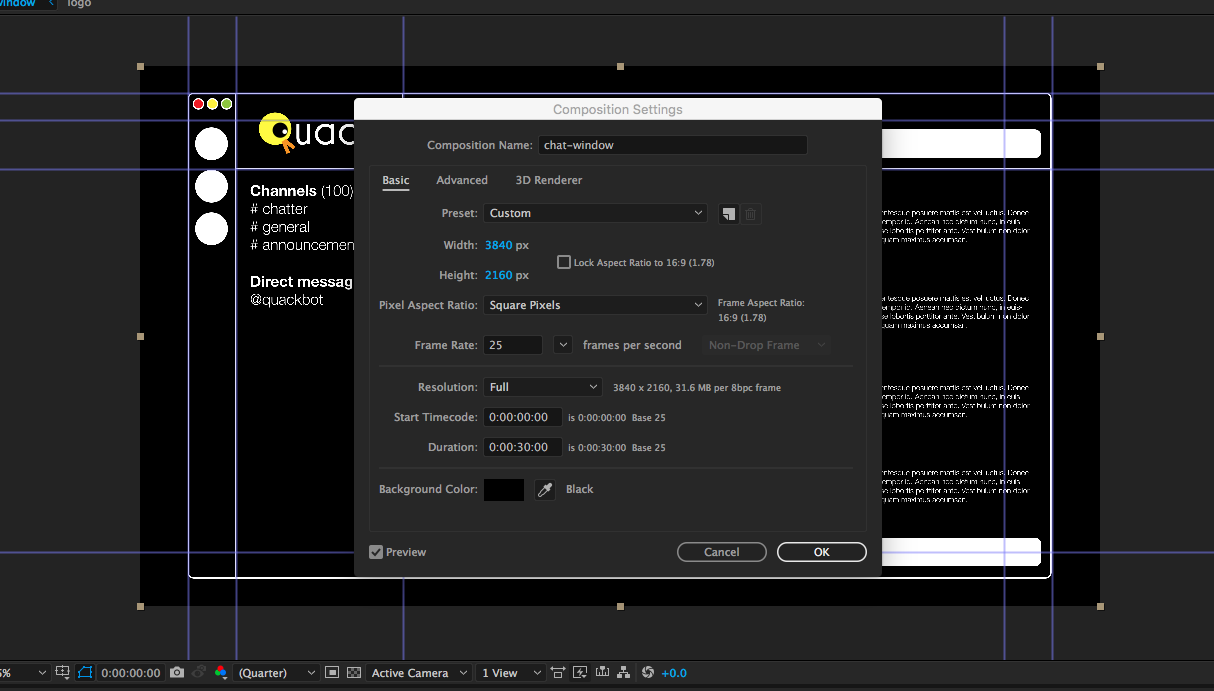
在主菜單中選擇合成,然後選擇合成設置。 我們要確保有足夠的時間為所有內容設置動畫,因此找到持續時間框並將其設置為 0:00:30:00(這是正常的時間碼格式 - 小時、分鐘、秒,然後是分秒)。
您還應該確保將幀速率設置為 25,並且現在將分辨率設置為Full (如果您的計算機開始運行緩慢,您可以稍後將其降低)。
(時間線快速指南)
由於這適用於動畫初學者和對 After Effects 了解甚少的人,因此您應該在時間軸上看到以下內容:
- 左側的眼睛圖標顯示/隱藏每一層
- 右側三角形,這是您訪問所有圖層屬性並最終為它們設置動畫的方式
- 每個圖層的時間軸,其中關鍵幀(動畫過渡的開始或結束點)將被標記在右側
- 在這些下方,您將看到一個縮放欄(小山和大山)。 盡可能縮小。
4. 關鍵幀和變換
現在我們將讓視頻的每個元素淡入屏幕上的視圖。 我們將為每一層創建一個關鍵幀,影響不透明度並將其從 0% 轉換為 100%。 我們可以一層一層地做,但我們想快速工作——所以讓我們一起做每一層!
單擊時間軸中的第一層(頂部),然後全選( cmd+a或菜單:編輯 > 全選)。 然後,在第一層,單擊我前面提到的右側三角形。 轉換選項應該推出。 單擊變換選項旁邊的三角形。
您現在應該擁有所有可用的轉換選項。
將播放頭(較大的藍色向下箭頭,您可以像在視頻上一樣從左到右拖動第二個標記)為零,單擊不透明度左側的秒錶,然後通過鍵入將值設置為 0%它或單擊並拖動標記直到它達到零。
將播放頭移到一秒,然後將不透明度設置回 100%。 將自動添加關鍵幀。
您現在可以通過將播放頭拖回時間線的開頭並按空格鍵來預覽淡入淡出。
現在我們想要稍微抵消這些,以便它們都單獨淡入。
首先,我們需要檢查所有圖層是否都填滿了時間線。 在時間軸中選擇所有圖層並完全縮小後,將鼠標懸停在彩色條的右側。 你應該得到一個調整大小的句柄。 單擊並一直拖動到時間線的右側。 每層現在應該持續整整 30 秒。
現在,為了抵消淡入淡出,您可以手動拖動每一層(確保一次只選擇一個層)。
或者您可以使用一個小技巧(這是假設您的作文設置與我的相同)。 選擇底層,按住shift,然後選擇頂層(這裡選擇的順序很重要)。
接下來,在菜單中,選擇Animation > Keyframe Assistant > Sequence Layers 。
選中顯示重疊的框並輸入 00:00:29:20。 這將使每一層偏移五幀。 (每秒 25 幀的 30 秒動畫減去 29 秒和 20 幀)。
如果一切順利,請在數字鍵盤上點擊0 (或將播放頭拖回時間線的開頭並點擊空格鍵)以查看您的視頻自行構建。
5. 錨點和尺度
在這一步中,我們將以透明 PNG 的形式導入鼠標光標並使其在屏幕上移動。
使用您在頂部下載的源文件中的cursor.png ,以與我們導入 Photoshop 文件相同的方式導入文件。 然後將其從項目窗格拖放到預覽窗口(如果您願意,也可以拖放到時間軸上)。

我們需要稍微設置一下這個資產,讓它看起來更漂亮一點,嗯……可信。 它需要更小,所以讓我向您展示 scale 屬性,更重要的是,展示錨點。
錨點
如果您不知道,錨點是元素上所有轉換的起始位置。 它看起來像元素邊界框中心的十字準線。
對於錨點,您有兩個選擇 -平移工具(鍵盤快捷鍵Y )或錨點屬性。
工具後面的平移(快捷鍵**Y )**
確保選擇了光標層,然後將十字準線拖到元素的左上角。 而已。
特性
如果您確切知道錨點的位置,則此方法會更準確。 我們想要它在左上角,所以在時間線面板的光標層上點擊“變換”卷展欄(我們之前使用的小箭頭)。 在Anchor Point屬性中,將兩個值都更改為零(這些表示相對於圖層的 x 和 y 坐標)。
縮放
您在這裡也有兩個選擇。 您可以使用變換手柄 - 按住 shift,單擊並將邊界框的右下角拖動到看起來正確的比例。 第二個選項是在時間軸的“變換”卷展欄中使用“縮放”屬性,並將值設置為 25% 左右。 (寬度和高度值是鏈接的。如果要單獨設置值,請單擊左側的小鍊鍊接圖標。)
6. 讓事情動起來!
將光標元素拖到合成邊界之外(以便我們稍後將其打開)。
將時間軸上的播放頭設置為 5 秒,然後單擊光標圖層“變換”卷展欄上“位置”旁邊的秒錶圖標。 將播放頭移動到 6 秒,然後將光標層拖到所需位置——我們要找到底部的白色大文本框。 將製作一個新的關鍵幀。
當你在這裡時,點擊Scale旁邊的秒錶,在時間線上向前移動幾幀,然後將比例降低 5%。 然後再向前移動幾幀並將比例恢復到原來的樣子。
在動畫的這一幀上,單擊Position左側的菱形。 這將在其所在位置創建一個新的關鍵幀。 前進一秒鐘左右,然後將光標拖到合成之外。
當你預覽你擁有的東西時,它應該看起來像這樣:
7.文本和預設
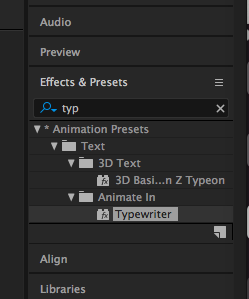
讓我們在其中添加一些文本——很明顯,動畫文本。
選擇頂部工具欄中的文字工具,然後在我們剛剛指向的那個白框中添加一些文本。 添加文本的方式與在 Photoshop 中的方式相同。
如果面板未打開(如果您處於默認工作區設置中,則可能未打開),請轉到Main Menu > Window > Effects & Presets 。 然後選擇Animation Presets > Text > Animate In > Typewriter 。
選擇文本圖層後,雙擊打字機預設,或將打字機預設拖放到圖層上。
預覽動畫。 您應該會看到文本緩慢地輸入到屏幕上。
現在,讓我們加快速度。 推出圖層選項(使用橫向三角形),應該列出一個新選項 -文本。 展開它,然後展開Animator 1 ,最後展開Range Selector 1 。 您現在可以將文本動畫的開始和結束關鍵幀拖動到您喜歡的持續時間。
8. 嵌套組合
現在我們來看看嵌套組合。 在主菜單中,單擊合成 > 新合成。 使用以下設置:
單擊確定。 您現在應該有一個合理大小的空白 30 秒構圖。
將您的聊天窗口組合拖放到新的空白組合上。 當我們這樣做時,按command+option+F (或ctrl+alt+F )使您的動畫適合新的大小。 預覽你所擁有的。 它應該看起來和以前一樣,只是縮小了。
玩弄大小和位置的關鍵幀。 您可以放大各種元素、文本框等。看看我們為什麼要把 PSD 做得這麼大?
您現在可以在時間線窗格中復制和粘貼圖層並將每個圖層縮小到新位置以顯示多個窗口。 (專業提示:使用鍵盤上的 J 和 K 在圖層上的關鍵幀之間向前和向後跳過。)
9. 過渡
你現在應該掌握關鍵幀的竅門了,所以繼續讓你的聊天窗口元素消失(使用不透明度設置、比例設置為 0% 或通過將構圖放置在屏幕外),讓我們把我們的端板標誌放在上面.
像您之前學習的那樣導入logo.psd並將其放入我們的合成中。 將其拖出屏幕,並在其他元素離開屏幕後在時間軸的某處創建位置關鍵幀。 向前移動半秒,將 logo 移動到屏幕中央(cmd+option+F)。
預覽您的動畫以查看徽標過渡。
圖形編輯器
現在我們將使用圖形編輯器讓一切變得更好,它允許您調整關鍵幀之間的過渡。
選擇徽標上的兩個位置關鍵幀,然後按看起來像圖形的按鈕(請參閱下面的藍色突出顯示按鈕):
對於位置,我們需要拆分 X 和 Y 值。 按分離尺寸按鈕(上圖右下角)。
選擇最後一個紅色 (X) 關鍵幀,然後向上拖動貝塞爾曲線(黃色)手柄,直到獲得漂亮的峰值。
預覽您的動畫。 你現在應該有一個很好的反彈。
10. 收緊一切
現在您有了一個功能性(如果有點乏味)的動畫視頻部分和用於創建多種類型動畫的構建塊。 在這一點上,我建議花一些時間回顧一下我們的簡單設置,在關鍵幀上使用圖形編輯器,並收緊時間和位置。
您可以添加背景顏色、動畫文本來解釋每個場景等。
11. 渲染
最後,確保您選擇了正確的合成,然後轉到Main Menu > Composition > Add to Render Queue 。
渲染隊列應該出現。 如果您願意,可以隨意調整設置,但現在默認設置應該沒問題。 然後單擊輸出到旁邊的藍色文本:並選擇保存動畫的位置。 最後按下面板右上角的渲染按鈕。
而已! 您剛剛在 After Effects 中創建了您的第一個動畫解說視頻。 從這裡開始只會變得更容易。
